Pergunta
Problema: como corrigir o erro de compilação de script no Witcher 3?
Olá. Comprei Witcher 3 recentemente à venda e adorei. Eu modifico meus jogos, então não esperei tempo para terminar com este. O problema é que depois de algum tempo comecei a receber erros de compilação de script que me impediram de iniciar o jogo. Eu me pergunto se há uma maneira de consertar isso?
Resposta Resolvida
The Witcher 3: Wild Hunt é um jogo de RPG de mundo aberto aclamado pela crítica lançado pela CD Projekt Red em 2015. Embora inicialmente tivesse bugs[1] e outros problemas técnicos (semelhante ao lançamento mais recente do estúdio Cyberpunk 2077), o jogo foi corrigido ao longo dos anos e recebeu uma miríade de prêmios, incluindo o prêmio de Jogo do Ano. Até hoje, ele é elogiado por sua narrativa, construção de mundo envolvente e personagens confiáveis.
Ao longo dos anos, desde o lançamento, o jogo desfrutou de uma comunidade de modding saudável, que foi muito apoiada pelo desenvolvedor. Modding[2] é um tipo de modificação que permite aos jogadores mudar o jogo ao seu gosto. Essas mudanças podem ser menores, como novas roupas para personagens, ou maiores, como revisões de textura 4k. Eles também podem impactar a própria jogabilidade de várias maneiras. Devido a essa diversidade, muitas pessoas optam por modificar seus jogos.
Infelizmente, os jogadores encontram problemas com os mods. O erro de compilação do script Witcher 3 foi visto por muitas pessoas que usam mods no jogo. Isso pode ser particularmente frustrante, pois deixa duas opções - remover todos os mods e jogar sem eles ou simplesmente não jogar.

As principais razões para os erros estão em conflitos de mod ou versões desatualizadas de mods com erros. Para consertar erros de compilação de script de Witcher 3, os usuários primeiro precisam ter certeza de que as versões dos mods correspondem à versão do jogo. Por exemplo, a edição GOTY é V1.31, enquanto alguns mods podem ser criados para V1.30 do jogo.
Abaixo, fornecemos vários métodos para corrigir esse problema. Antes de continuar, recomendamos que você experimente ReimageMáquina de lavar Mac X9 Ferramenta de reparo de PC que pode corrigir os problemas subjacentes em um computador Windows e resolver travamentos da Tela Azul da Morte, registro[3] corrupção, erros de DLL e muito mais.
1. Instale o patch de unificação
Para reparar o sistema danificado, você deve comprar a versão licenciada do Reimage Reimage.
Você pode baixar um patch oficial que torna as versões GOTY e não GOTY do jogo idênticas quando se trata de seus arquivos, o que pode resolver o problema com os mods que você está tendo. Esta é a solução mais fácil que ajudou muitos jogadores, então comece por ela:
- Download O oficial Patch de unificação
- Após fazer o download, extraia a pasta arquivada (clique com o botão direito> Extrair)
- marca contente e Modificações pasta, clique com o botão direito e selecione copiar
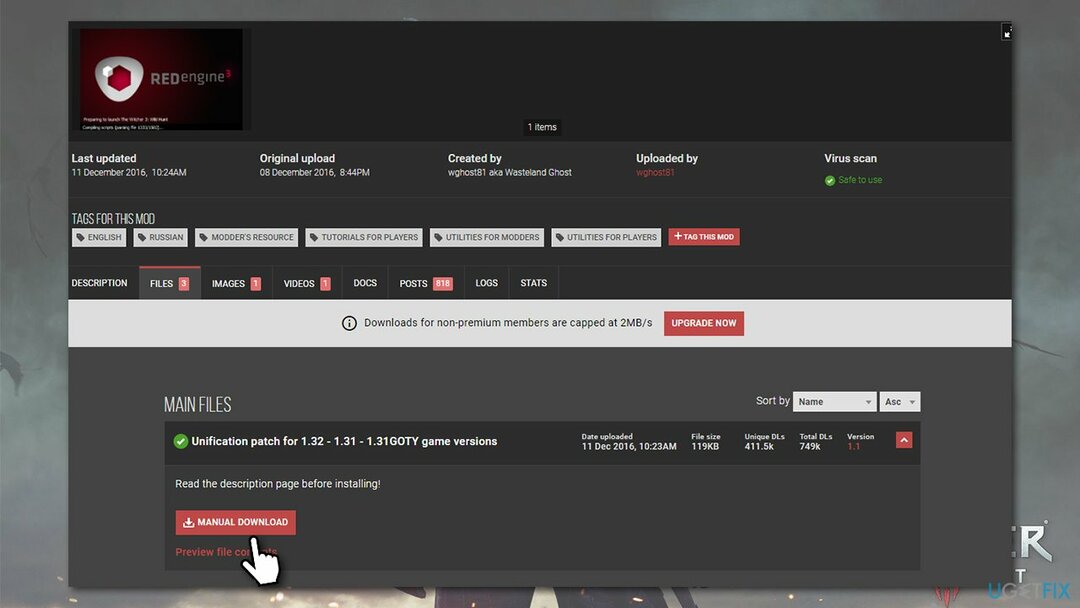
- Abra o Steam, GOG ou outra plataforma que você esteja usando para o jogo
- Sobre Vapor, clique com o botão direito no título e selecione Propriedades
- Vamos para os arquivos locais seção e selecione Navegar…
- pressione Ctrl + V para colar e substituir os arquivos nas pastas relevantes.
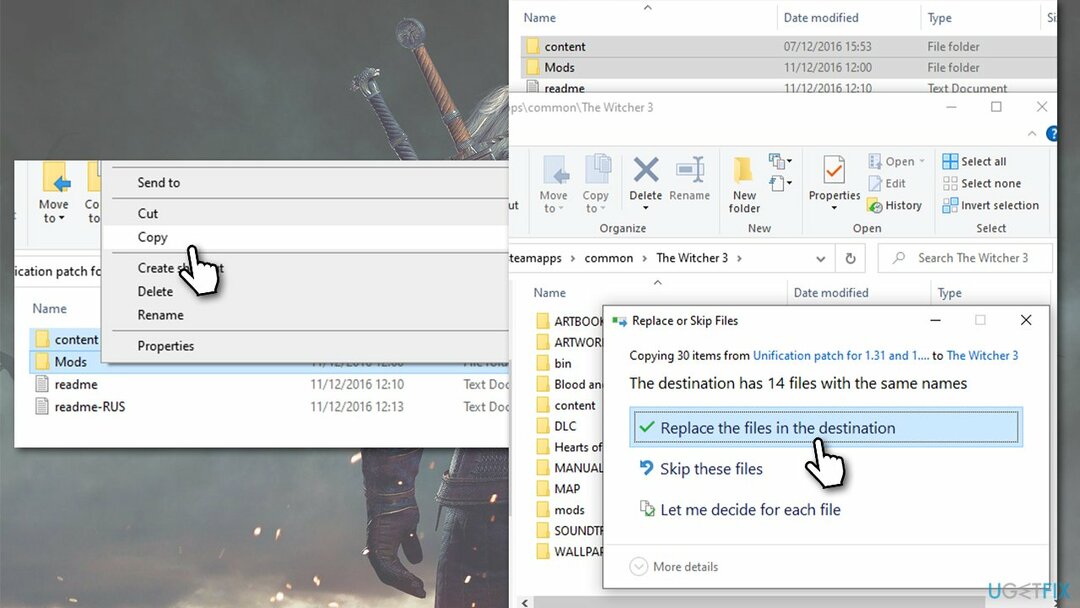
2. Reinstale seus mods
Para reparar o sistema danificado, você deve comprar a versão licenciada do Reimage Reimage.
Isso pode demorar muito mais, mas deve ajudá-lo a corrigir o erro.
- Aberto Vapor, clique com o botão direito em Witcher 3 e selecione Propriedades
- Clique Ficheiros locais e selecione Navegar
- Aqui, você deve ver o Modificações pasta, se você criou uma neste local
-
Excluir a pasta ou seu conteúdo

- Vá para Nexusmods ou outro site de mod de confiança e baixe novamente os mods, certificando-se de que sejam para a versão mais recente do jogo.
Se você ainda encontrar erros de compilação de script, os mods podem ser conflitantes - prossiga com a próxima etapa.
3. Verifique os mods com Script Merger
Para reparar o sistema danificado, você deve comprar a versão licenciada do Reimage Reimage.
Embora o uso de Script Merger em mods já existentes possa ser uma solução, aqueles que requerem intervenção manual podem ser incômodos de lidar. Fornecemos as instruções abaixo, no entanto.
Se você não estiver usando um grande número de mods, no entanto, você pode simplesmente excluir todos os instalados e, em seguida, execute o Script Merger cada vez que instalar um novo mod, para saber qual está causando o erro.
- Baixe e instale o Fusão de script para Witcher 3
- Execute o programa e clique no três pontos para encontrar o local correto para seus arquivos de jogo

- Debaixo Conflitos, clique Refrescar
- Selecione seus mods e clique Mesclar Script Selecionado
- Você receberá uma lista de quais conflitos de mod podem ser resolvidos automaticamente e quais precisam ser resolvidos manualmente. Clique OK.

- Agora você pode ver A, B, e C colunas na parte superior, com a coluna Saída na parte inferior. Mods que precisam ser corrigidos manualmente são marcados com cor amarela nas colunas superiores
- No Coluna de saída, encontre o Mesclar coluna linha - clique com o botão direito e veja qual coluna no topo se correlaciona - o texto também deve ser destacado em amarelo.
- Clique Selecione as linhas de A (ou qualquer outra coluna que se correlaciona no seu caso) - o conflito deve ser resolvido agora
- Clique Arquivo> Seguro na parte superior e, em seguida, repita isso para cada linha amarela presente
- Uma vez feito isso, feche a janela, que mostrará a você o Mesclagem Concluída janela, clique OK.
Repare seus erros automaticamente
A equipe ugetfix.com está tentando fazer o melhor para ajudar os usuários a encontrar as melhores soluções para eliminar seus erros. Se você não quiser ter problemas com técnicas de reparo manual, use o software automático. Todos os produtos recomendados foram testados e aprovados por nossos profissionais. As ferramentas que você pode usar para corrigir seu erro estão listadas abaixo:
Oferta
faça isso agora!
Baixar correçãoFelicidade
Garantia
faça isso agora!
Baixar correçãoFelicidade
Garantia
Se você não conseguiu corrigir seu erro usando Reimage, entre em contato com nossa equipe de suporte para obter ajuda. Por favor, deixe-nos saber todos os detalhes que você acha que devemos saber sobre o seu problema.
Este processo de reparo patenteado usa um banco de dados de 25 milhões de componentes que podem substituir qualquer arquivo danificado ou ausente no computador do usuário.
Para reparar o sistema danificado, você deve comprar a versão licenciada do Reimage ferramenta de remoção de malware.

Para ficar completamente anônimo e evitar o ISP e o governo de espionagem em você, você deve empregar Acesso privado à Internet VPN. Ele permitirá que você se conecte à Internet sendo completamente anônimo, criptografando todas as informações, evitando rastreadores, anúncios, bem como conteúdo malicioso. Mais importante ainda, você interromperá as atividades ilegais de vigilância que a NSA e outras instituições governamentais estão realizando nas suas costas.
Circunstâncias imprevistas podem acontecer a qualquer momento durante o uso do computador: ele pode desligar devido a um corte de energia, um A Tela Azul da Morte (BSoD) pode ocorrer, ou atualizações aleatórias do Windows podem ocorrer na máquina quando você se ausenta por alguns minutos. Como resultado, seus trabalhos escolares, documentos importantes e outros dados podem ser perdidos. Para recuperar arquivos perdidos, você pode usar Data Recovery Pro - ele pesquisa cópias de arquivos que ainda estão disponíveis em seu disco rígido e os recupera rapidamente.